VCRUNTIME140.dll 丢失错误是 Windows 上的 Visual C++ Redistributable 文件的问题。您可以使用本指南解决问题。 Windows 应用程序和软件需要 DLL 文件才能运行——没有它们,它们可能会完全停止工作。
例如,如果您看到VCRUNTIME140.dll 丢失错误,则表明您的 PC 缺少此文件,阻止应用程序启动。这可能是由于应用程序安装失败。它甚至可以在运行 Windows 更新后出现。 值得庆幸的是,您可以很容易地在 Windows 上修复此错误。VCRUNTIME140.dll文件由 Microsoft C++ Redistributable for Microsoft Studio 使用,是 C++ 文件包的一部分。 您可能会看到此错误的原因有多种,但您可以使用以下步骤来修复它。 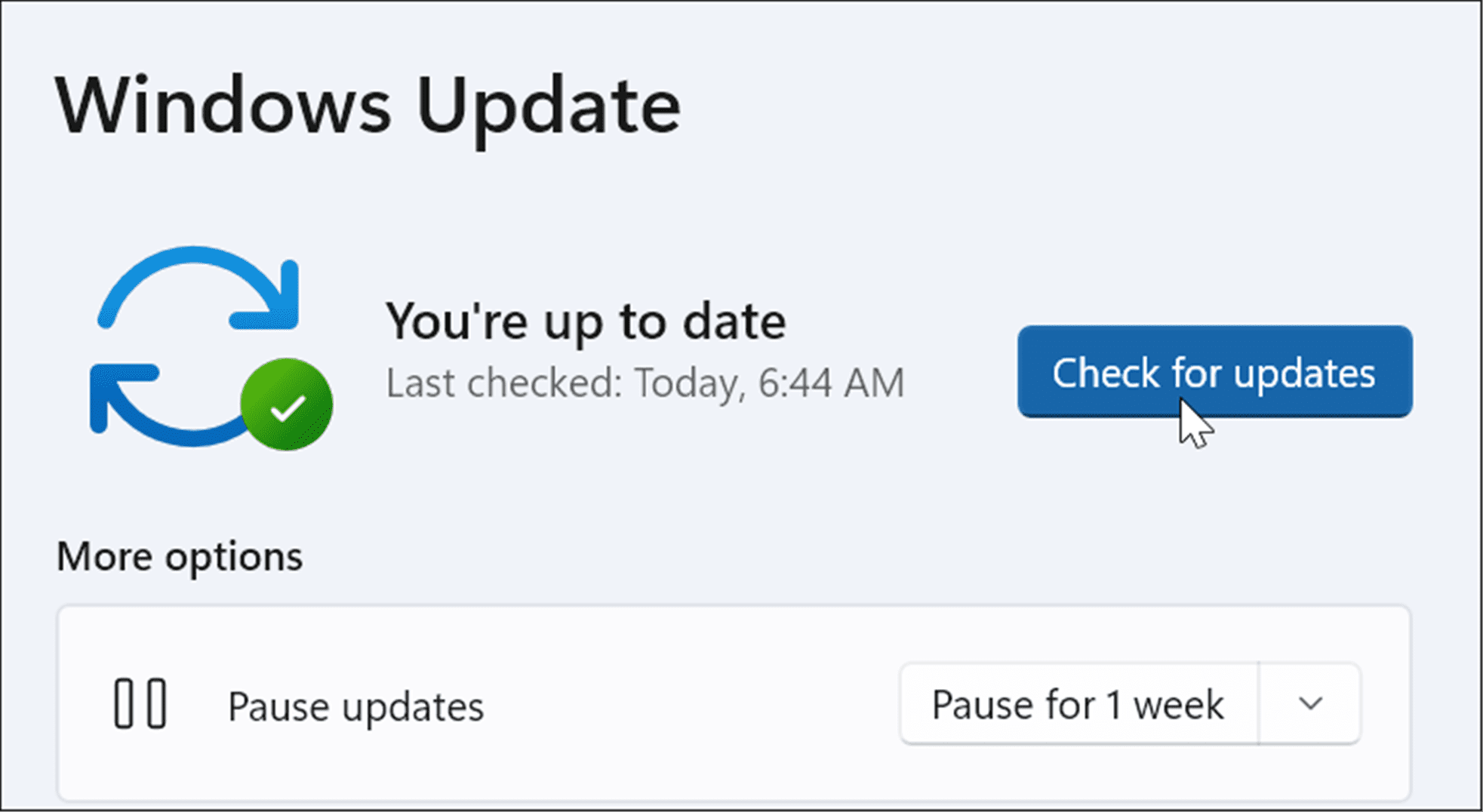 希望在应用最新更新后,错误会消失。但是,Windows 更新可能存在问题并导致问题。 因此,如果您注意到错误在特定更新后开始,您可以回滚更新。这样做之后,重新启动您的 PC 并查看错误是否消失。
希望在应用最新更新后,错误会消失。但是,Windows 更新可能存在问题并导致问题。 因此,如果您注意到错误在特定更新后开始,您可以回滚更新。这样做之后,重新启动您的 PC 并查看错误是否消失。 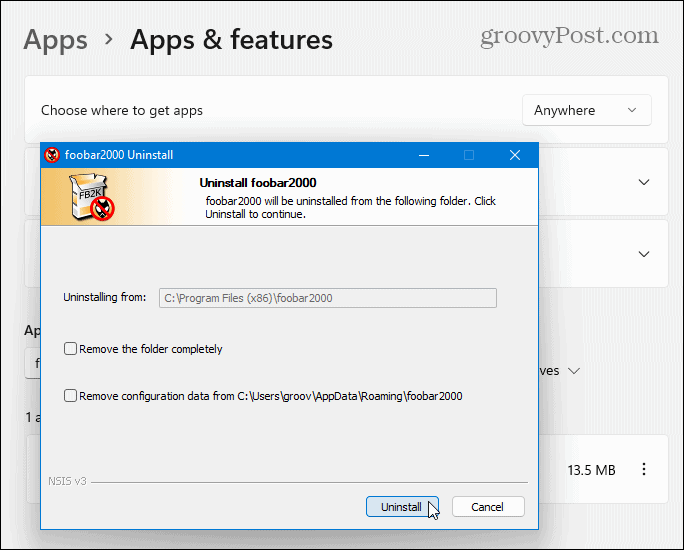
修复 Microsoft Visual C++ 可再发行安装文件
您可以尝试的第一件事是修复 Microsoft Visual C++ Redistributable。这是一个帮助许多 Windows 应用程序正常运行的包。 您可以使用以下步骤修复它:- 单击“开始”按钮并选择“设置”。
- 当设置打开时,单击左侧列表中的应用程序和右侧的应用程序和功能。
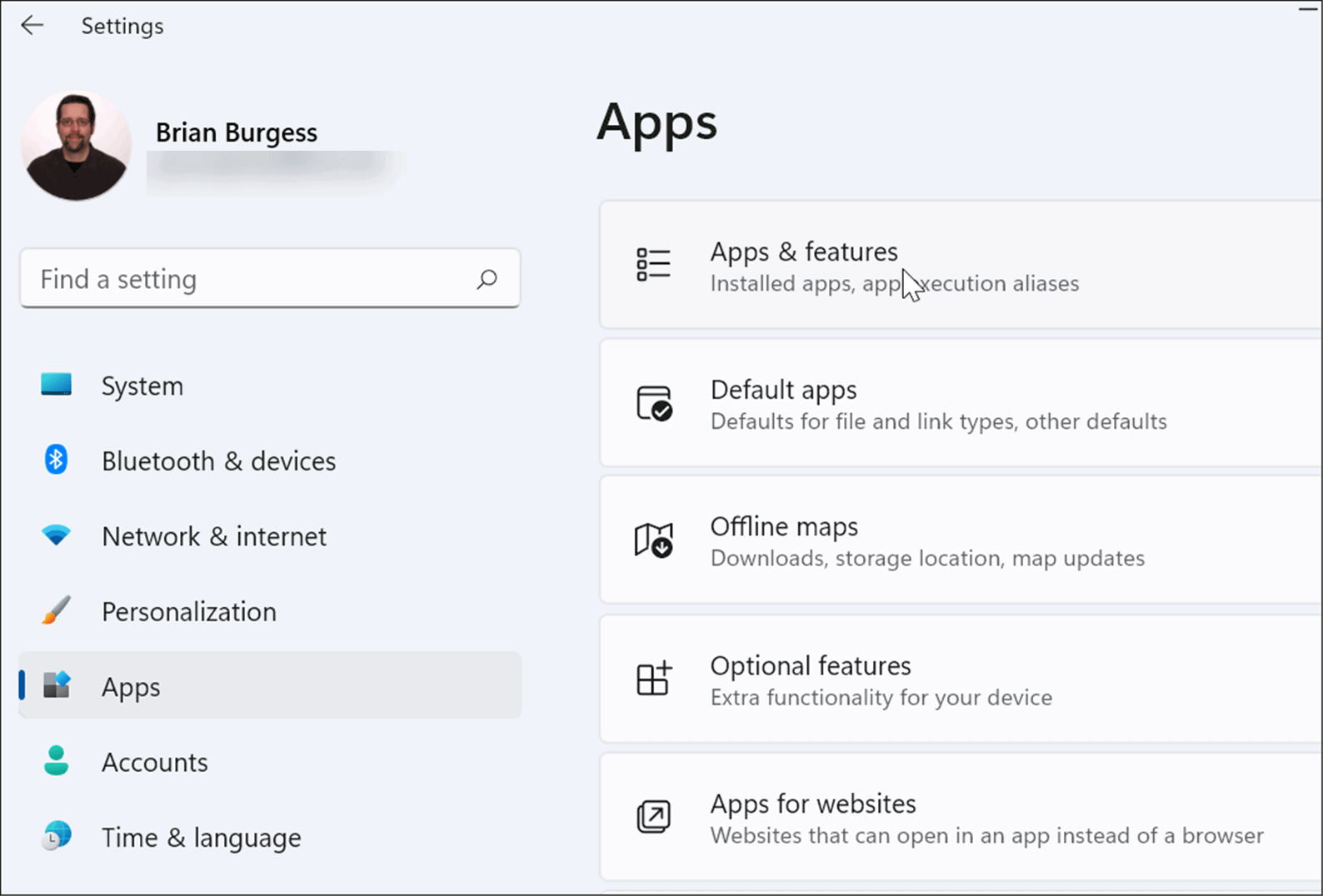
- 向下滚动“应用程序和功能”部分,然后在“搜索”字段中键入visual C++。可能有多个结果,但您想找到Microsoft Visual C++ 2015-2019 Redistributable (x64)。
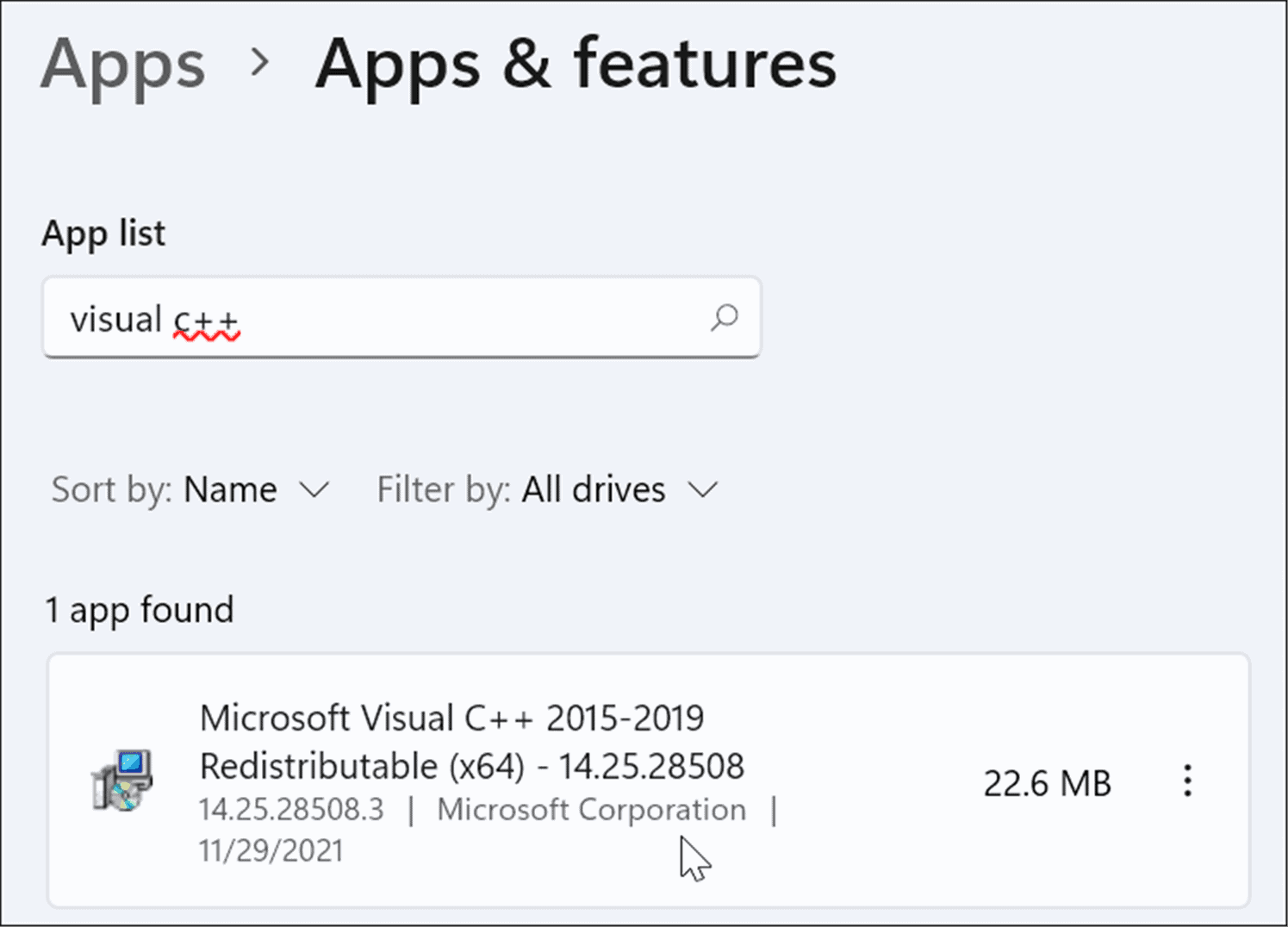
- 单击它旁边的三点 菜单按钮,然后从菜单中选择修改。
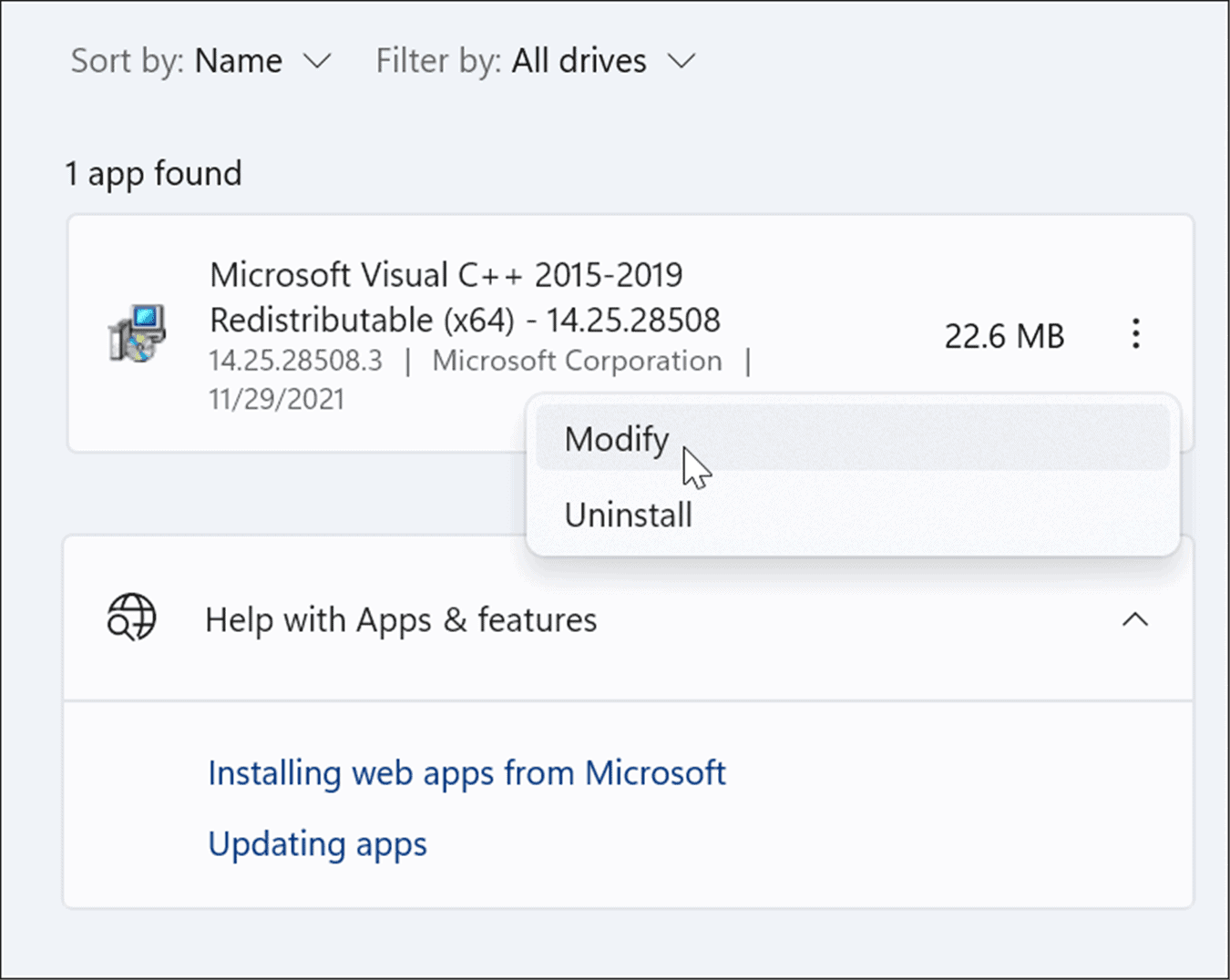
- 将出现 Microsoft Visual 屏幕 – 单击修复 按钮。
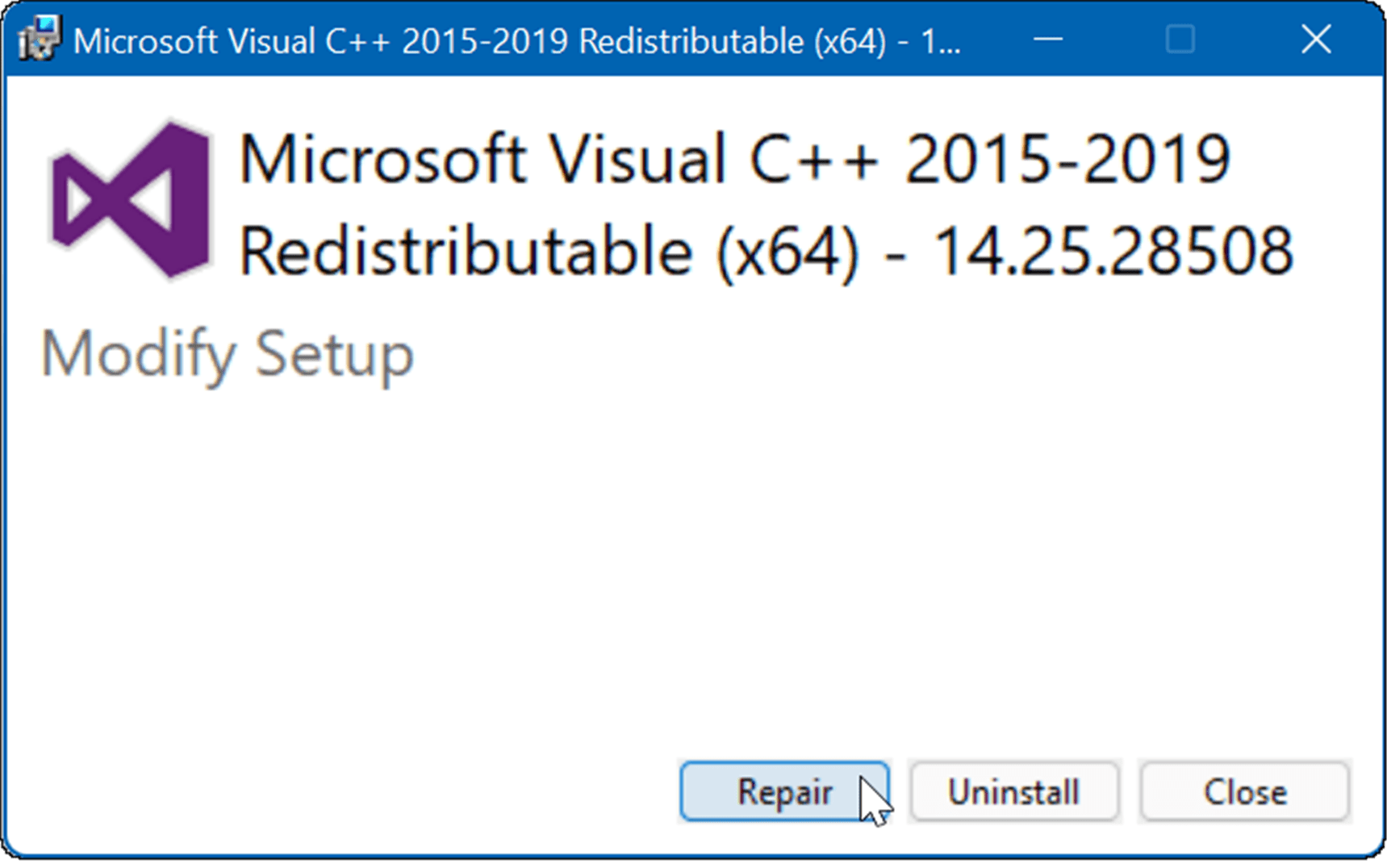
- 设置过程完成后,单击关闭按钮,看看是否仍然出现错误。
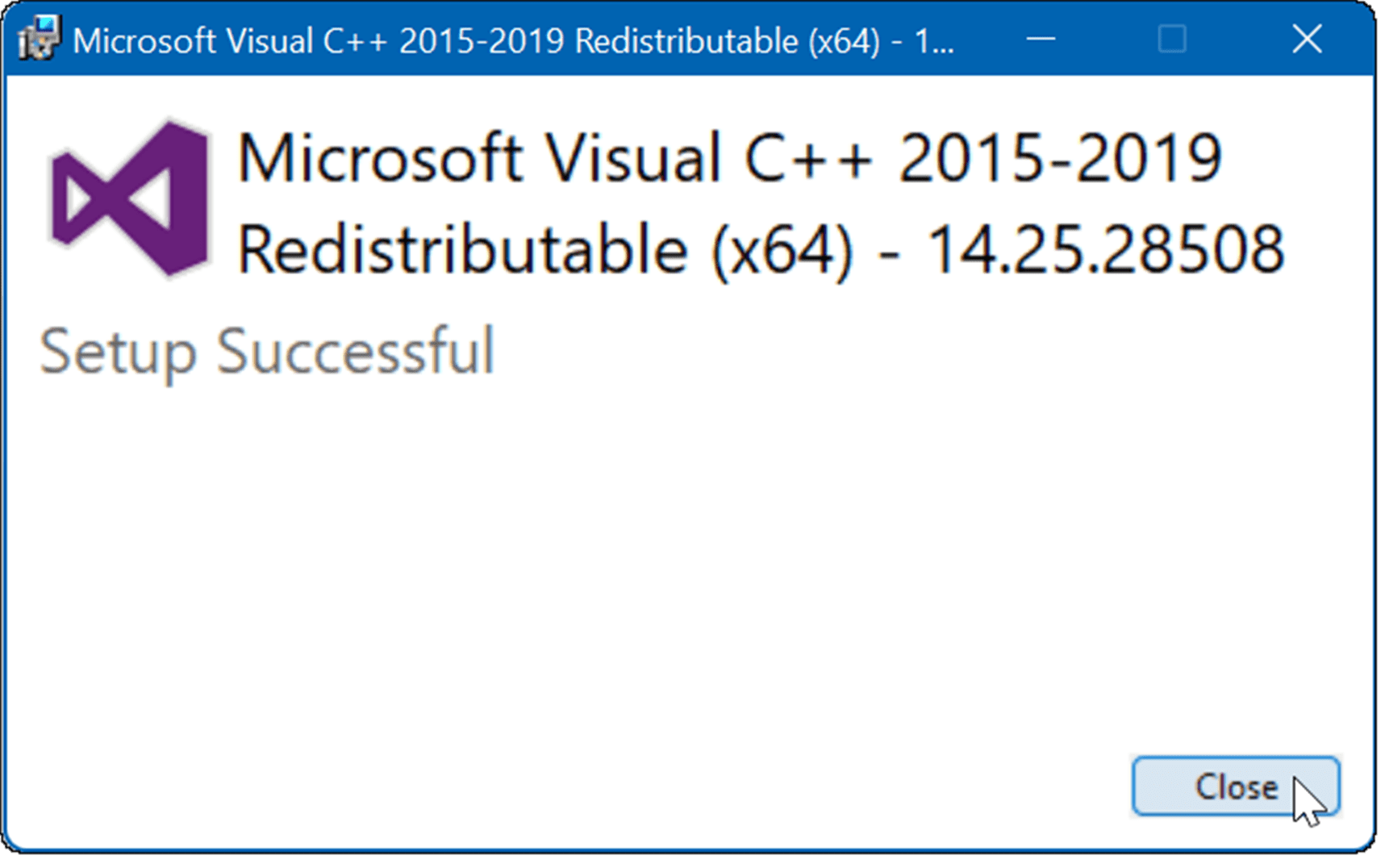
重新安装 Visual C++ Redistributable
如果修复不能解决错误,您可以重新安装 Microsoft Visual C++。VCRUNTIME140.dll 植根于 Visual C++ Redistributable for Visual Studio。 要卸载并重新安装 Visual C++ Redistributable,请使用以下步骤:- 首先,从微软官方网站下载Microsoft Visual C++ 2015 Redistributable Update 3 RC 。
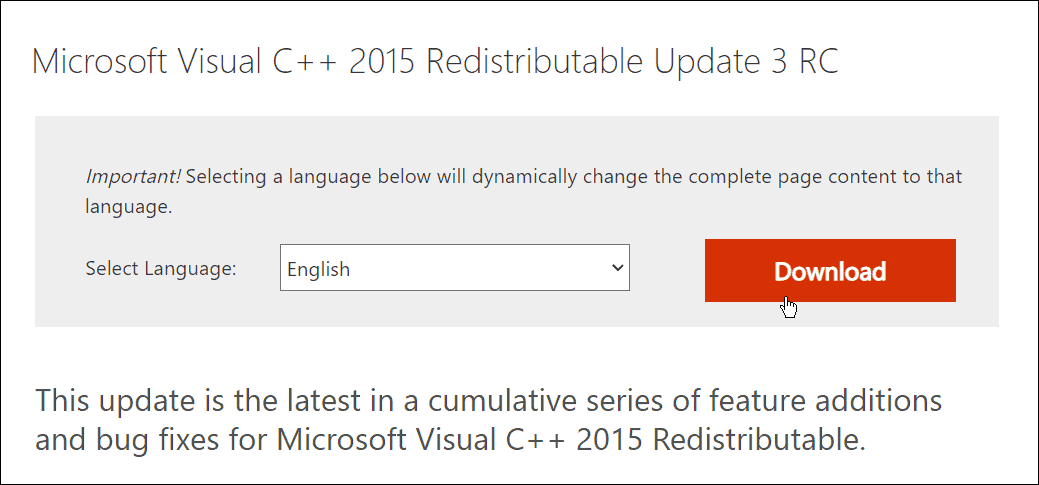
- 确保下载正确的版本,即 x86 或 x64。
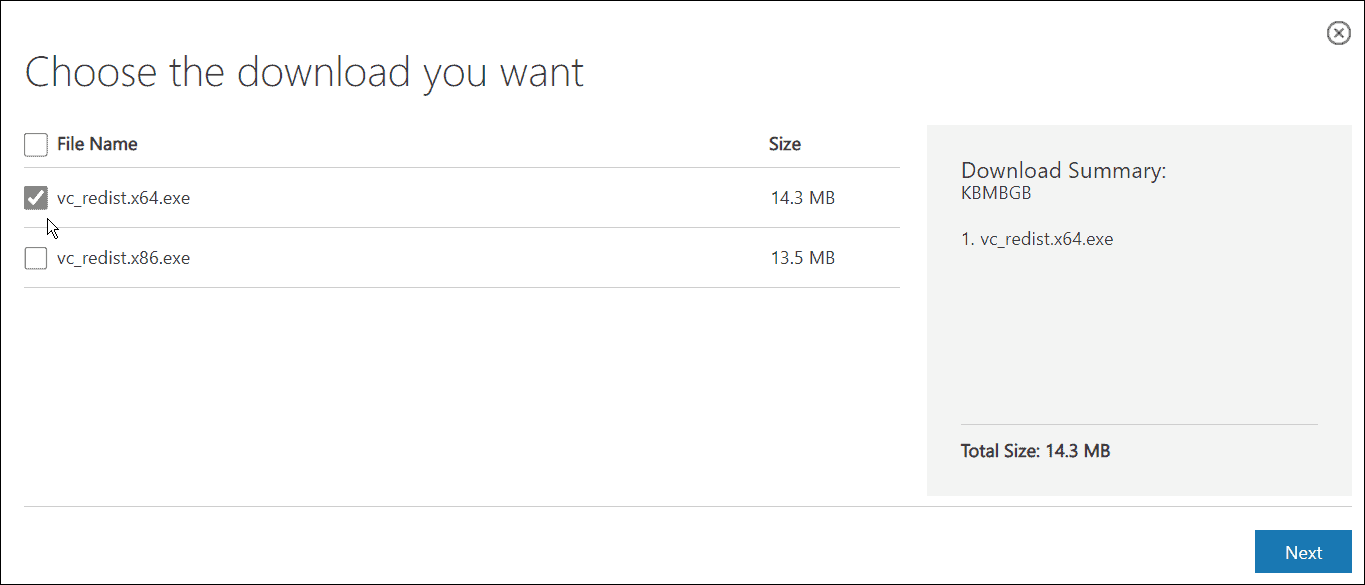
- 打开“开始”>“设置”>“应用”>“应用和功能” ,然后在搜索字段中搜索Visual C++ 。
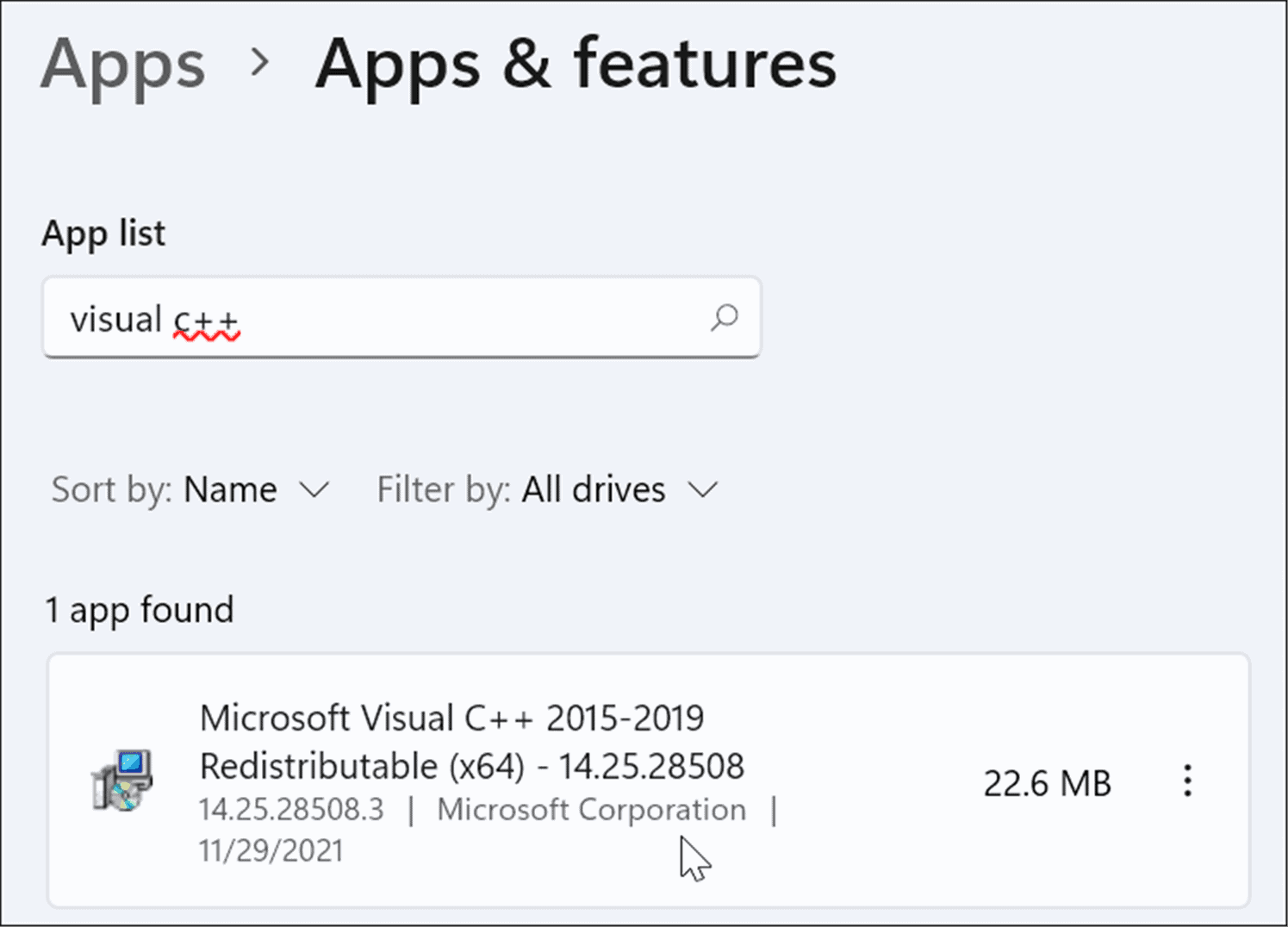
- 单击三点按钮,然后从菜单中选择卸载。
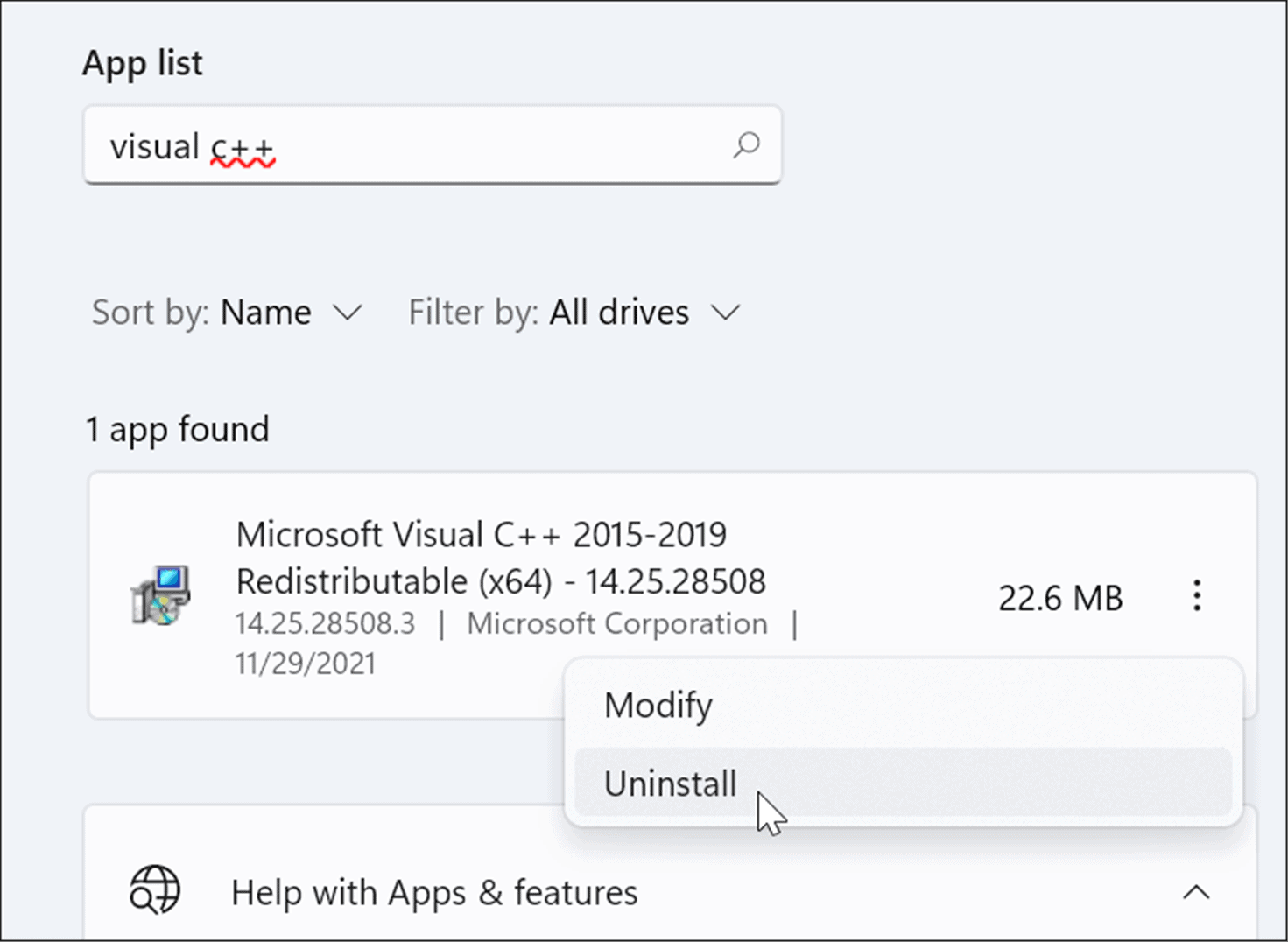
- 将出现 Microsoft Visual C++ 2015-2019 Redistributable 窗口 – 单击卸载。
- 设置完成后,关闭窗口。
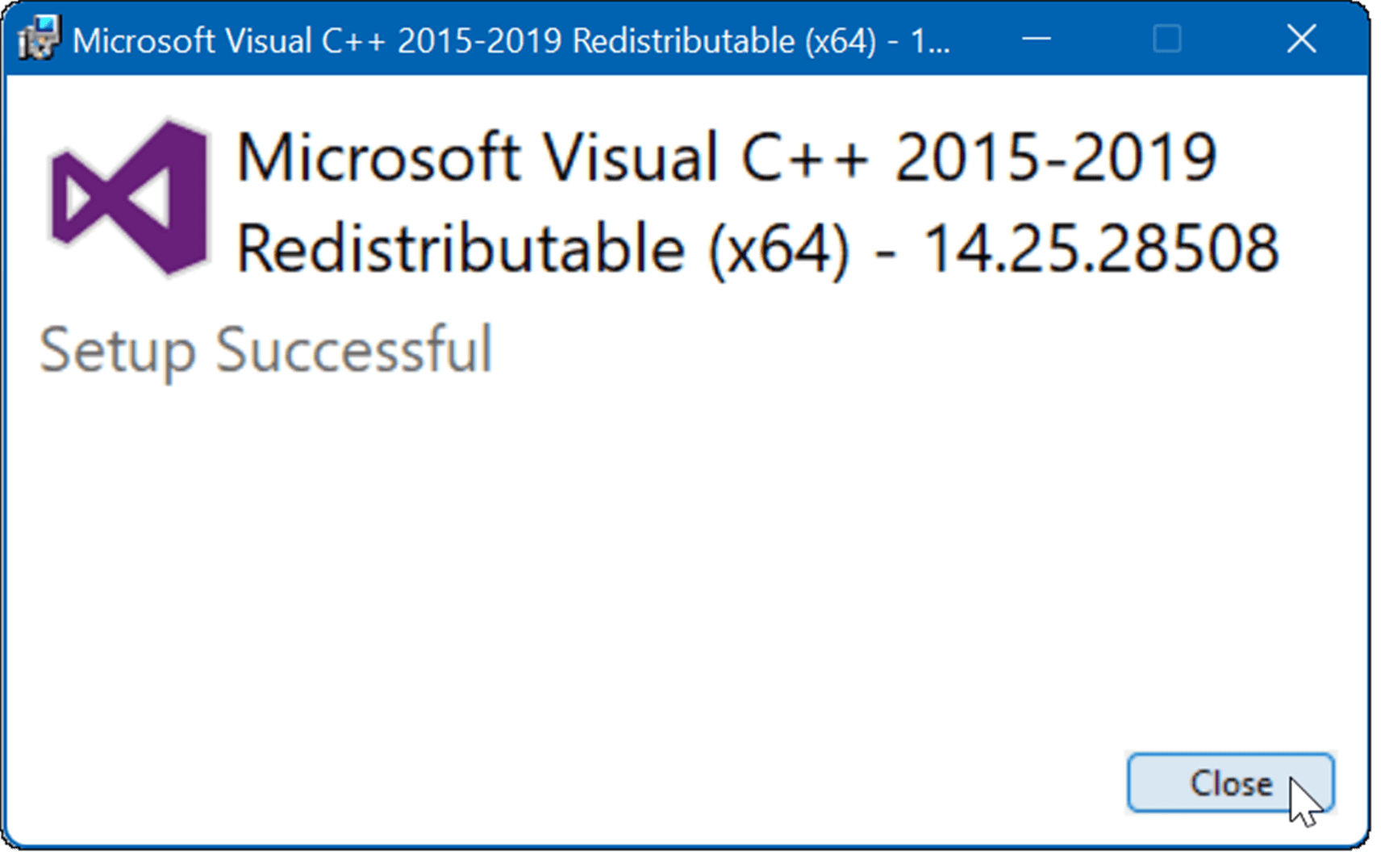
- 现在,打开包含您下载的 Microsoft Visual C++ 文件的文件夹,然后双击运行它。
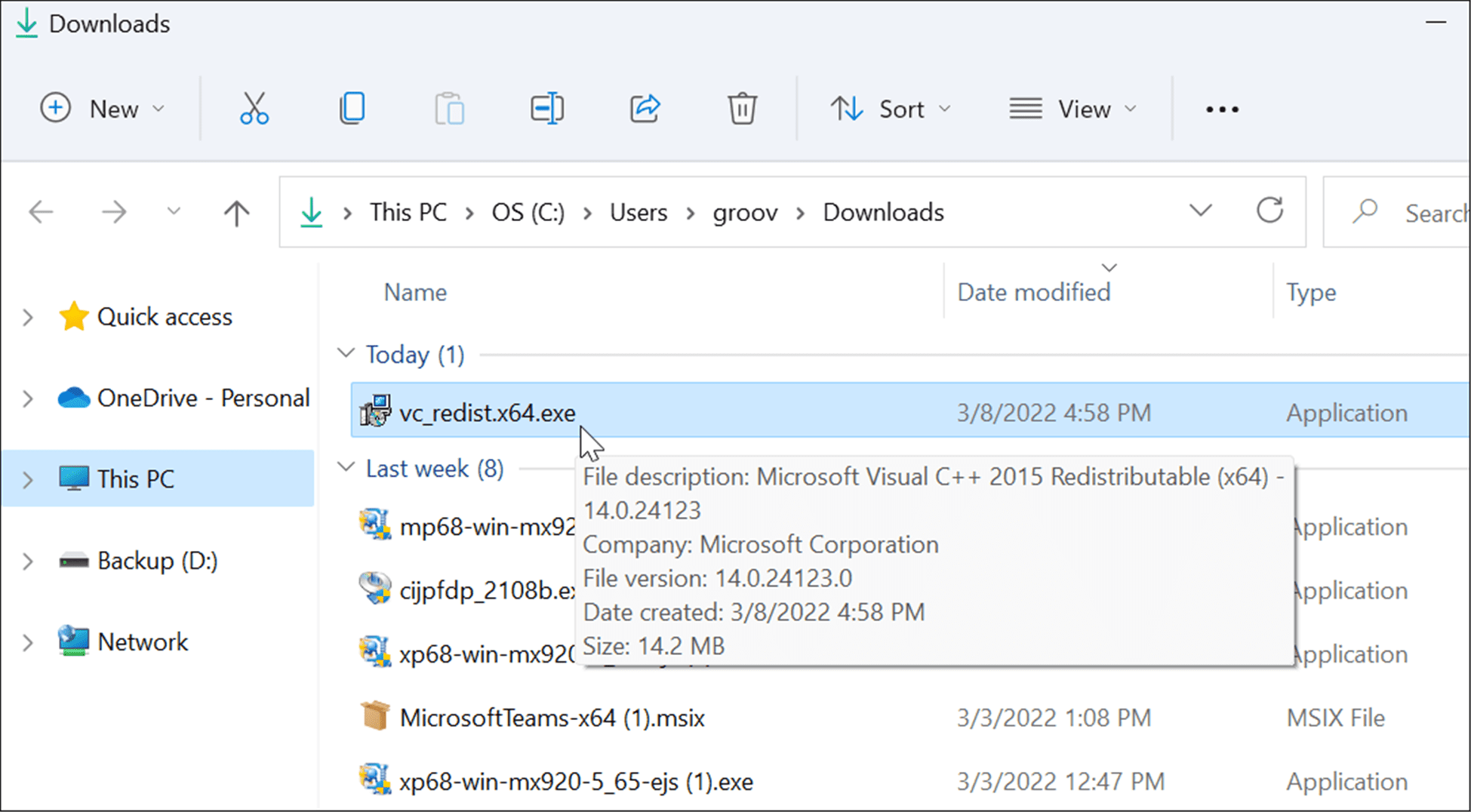
- 同意 EULA 并按照屏幕上的向导安装程序。完成后,单击关闭按钮退出安装程序。
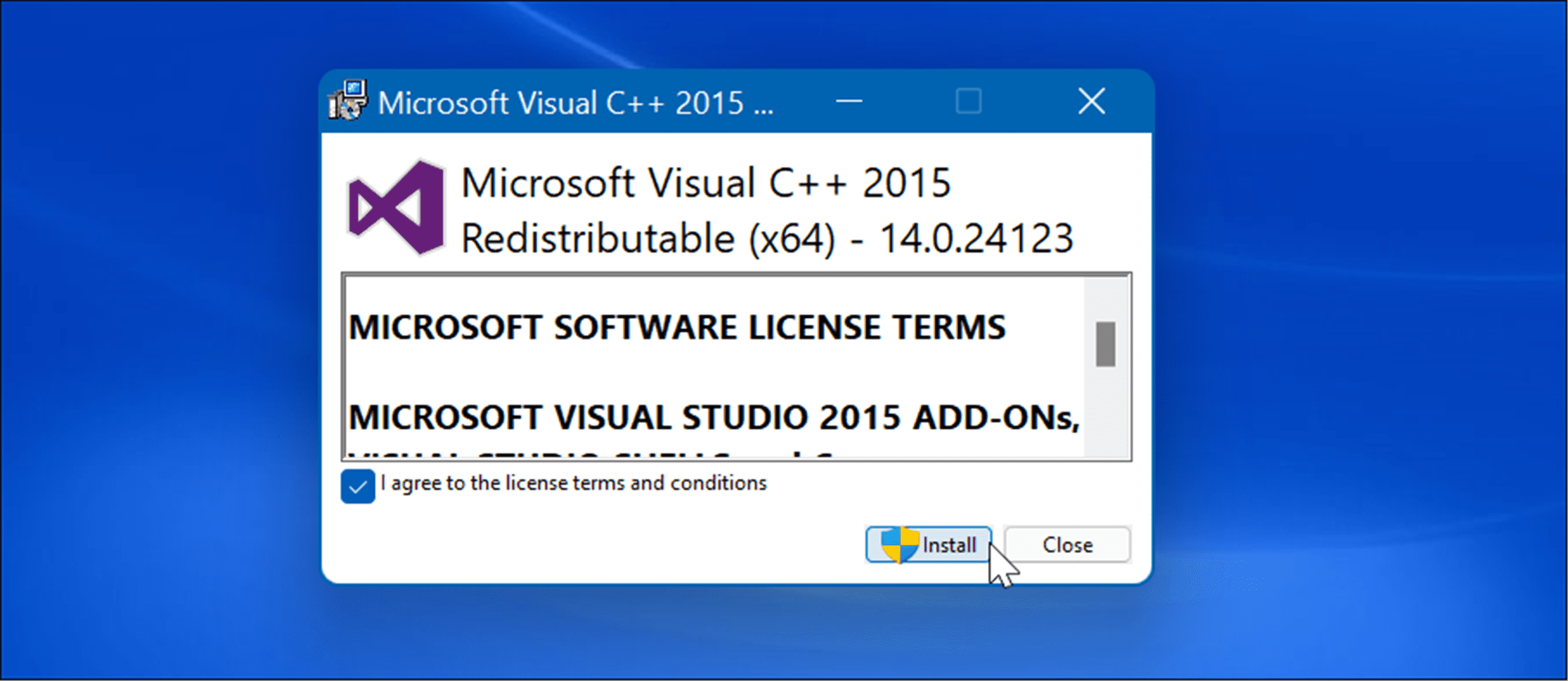
运行系统文件检查器和 DISM 扫描
当您的 Windows 文件已损坏时,也会出现此错误。 运行系统文件检查器 (SFC)扫描将检测损坏的系统文件并将其替换为工作文件。部署映像服务管理 (DISM)扫描将检查损坏的文件,但也会将任何损坏的文件替换为从 Microsoft 服务器获取的已知工作系统文件。 要运行 SFC 和 DISM 扫描,请执行以下操作:- 按Windows 键并搜索PowerShell。
- 当出现最上面的结果时,单击右侧的“以管理员身份运行”选项。
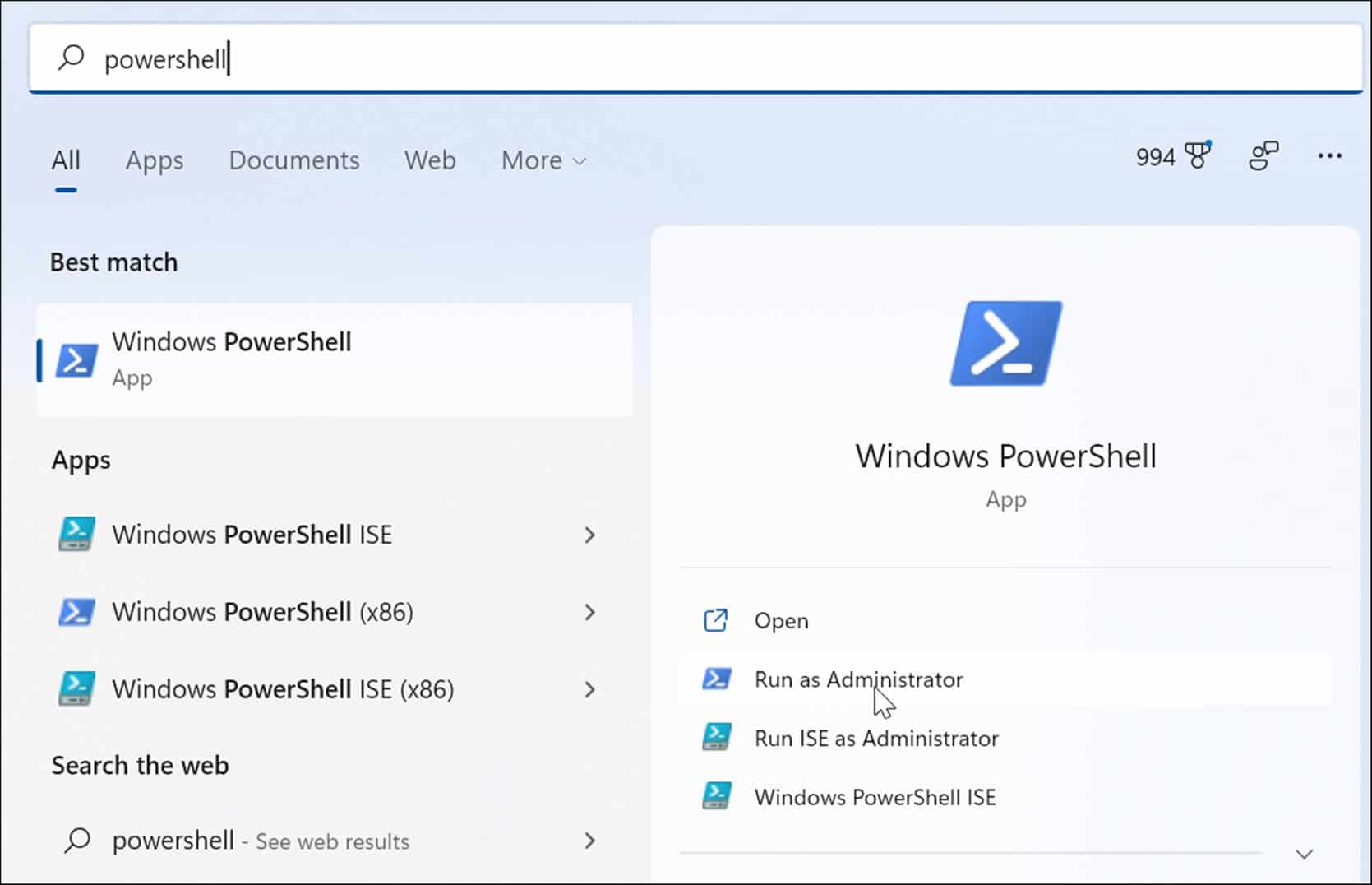
- 接下来,在终端中运行以下命令并按Enter键。
证监会/扫描
- SFC 扫描完成后,通过运行以下命令运行 DISM 扫描。
DISM /Online /Cleanup-Image /RestoreHealth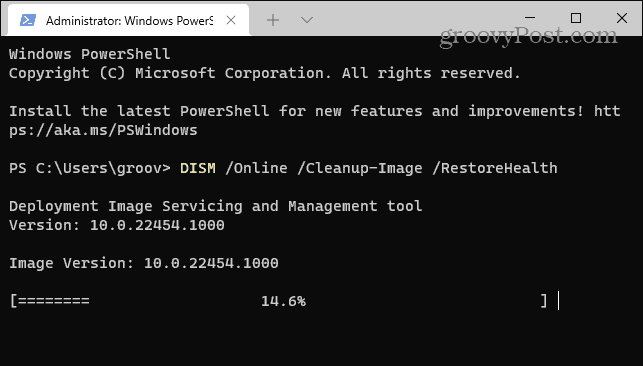
检查 Windows 更新
保持系统更新对于安全性和系统稳定性至关重要。Windows 更新可能有一个错误修复程序,您可以使用它来消除 VCRUNTIME140.dll 错误。Windows 在后台自行更新,但您可能需要手动检查更新。 要检查更新,请打开“开始”>“设置”>“Windows 更新”,然后单击“检查更新”按钮以更新 Windows。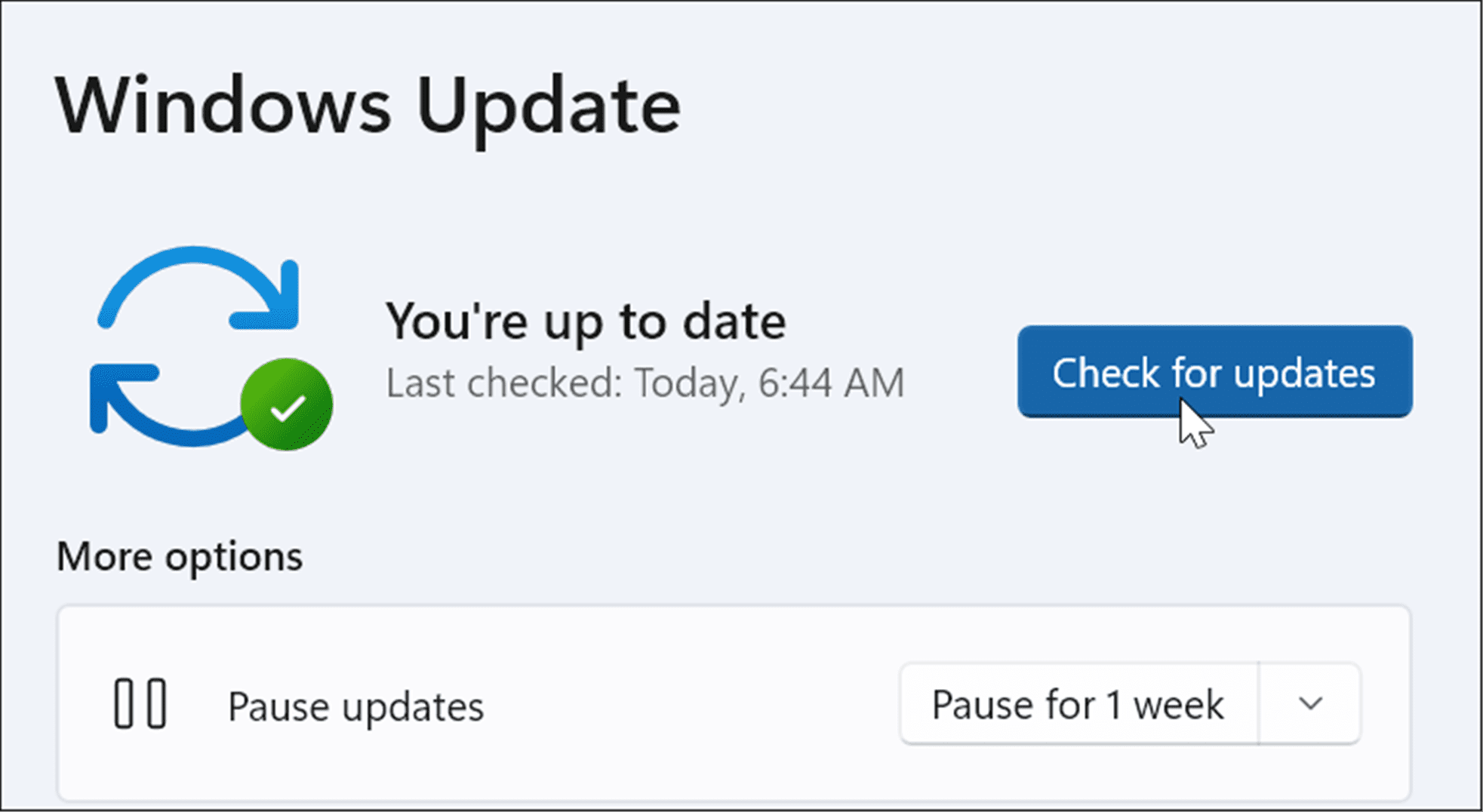 希望在应用最新更新后,错误会消失。但是,Windows 更新可能存在问题并导致问题。 因此,如果您注意到错误在特定更新后开始,您可以回滚更新。这样做之后,重新启动您的 PC 并查看错误是否消失。
希望在应用最新更新后,错误会消失。但是,Windows 更新可能存在问题并导致问题。 因此,如果您注意到错误在特定更新后开始,您可以回滚更新。这样做之后,重新启动您的 PC 并查看错误是否消失。 重新安装麻烦的应用程序
如果您在运行特定应用程序时仍然遇到错误,请卸载该应用程序并重新安装。该应用程序可能是应用程序下载和安装的问题。此外,大多数应用程序往往有自己的 VCRUNTIME140.dll 副本,以修复错误。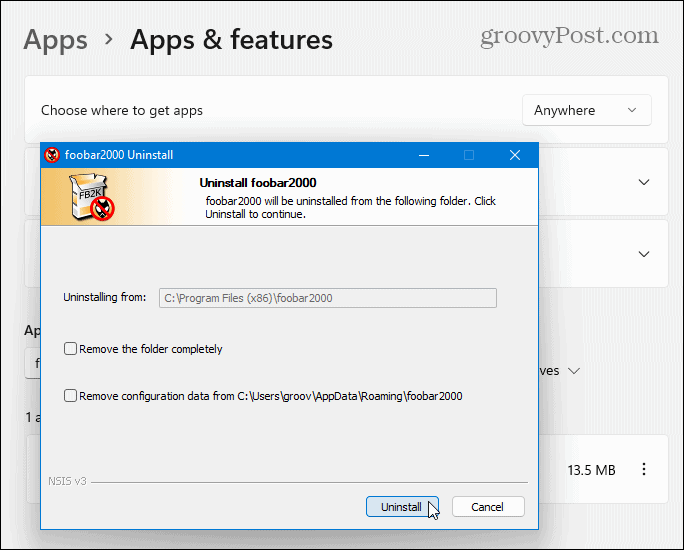
还没有评论,来说两句吧...